Pradžia
Pasiruošimas paslaugos sąrankai
Norint pradėti naudotis paslauga, prašome laikytis toliau nurodytų žingsnių.
Įdiekite SUZUKI CONNECT programėlę
savo išmaniajame telefone

Atsisiųskite programėlę, nuskaitę dešinėje pateiktą QR kodą arba susiradę ją „App Store“ (iPhone) ar „Google Play Store“ (Android).
Atsisiųskite programėlę, palietę toliau pateiktą saitą arba susiradę ją „App Store“ (iPhone) ar „Google Play Store“ (Android).
SUZUKI CONNECT programėlė
Android

iPhone
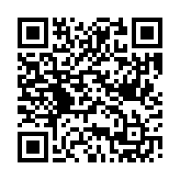
- ・„Google Play“ ir „Google Play“ logotipas yra „Google LLC“ prekių ženklai.
- ・„Apple“ ir „Apple“ logotipas yra JAV ir kitose šalyse registruoti „Apple Inc.“ prekių ženklai. „App Store“ yra JAV ir kitose šalyse registruotas „Apple Inc.“ paslaugų ženklas.
1 ŽINGSNIS
SUZUKI CONNECT paskyros registravimo žingsniai
1
Paskyros sukūrimas
Jei su savo išmaniuoju telefonu galite nuskaityti QR kodus.
- * iPhone prašome naudoti numatytąją kameros programėlę.
- * Interneto naršyklė: prašome naudoti „Safari“ (iPhone) ir „Google Chrome“ (Android).
Nuskaitę QR kodą įeikite į narystės tinklalapį, kuris atspausdintas ant atstovo pateiktos SUZUKI CONNECT registracijos formos. Joje pradėkite kurti savo paskyrą.

Palieskite „Create Account“ (sukurti paskyrą).

Atsivėrusiame paskyros sukūrimo lange įveskite savo el. pašto adresą ir transporto priemonės identifikacijos numerį (VIN); peržiūrėkite pateiktą informaciją ir, jei sutinkate, pažymėkite „I agree with the above“. Tuomet palieskite „Next“.

Jei su savo išmaniuoju telefonu negalite nuskaityti QR kodų.
- * Rekomenduojame naudoti naujausių versijų „Google Chrome“, „Microsoft Edge“ (Windows) ir „Safari“ (Mac) interneto naršykles.
Su interneto naršykle atverkite SUZUKI CONNECT svetainę ir palieskite „Create Account / Login“ (sukurti paskyrą / prisijungti).
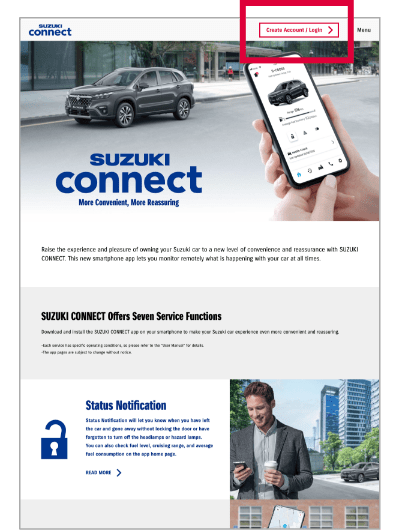
Atsivers narystės registracijos puslapis. Palieskite „Create Account“ (sukurti paskyrą).
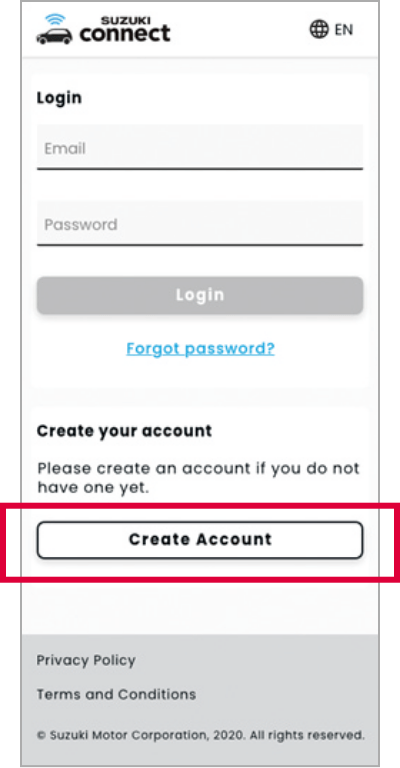
Įveskite savo el. pašto adresą, kvietimo kodą* ir transporto priemonės identifikacijos numerį (VIN); peržiūrėkite pateiktą informaciją ir, jei sutinkate, pažymėkite „I agree with the above“. Tuomet palieskite „Next“.
*Kvietimo kodas atspausdintas ant atstovo pateiktos SUZUKI CONNECT registracijos formos.

2
El. pašto adreso patvirtinimas
Įrašykite į langelius patvirtinimo kodą. Patvirtinimo kodas yra 6 skaitmenų skaičius, atsiųstas į jūsų užregistruotą el. pašto adresą.

Prašome peržiūrėti registracijos žingsnius ir paliesti „Next“.

3
Sutikimas su privatumo taisyklėmis ir sąlygomis bei nuostatais.
Palieskite privatumo taisyklių saitą ir atverkite šių taisyklių dokumentą, kaip parodyta dešinėje.

Slinkite tekstą, kad perskaitytumėte visą dokumentą, ir, jei sutinkate, palieskite „Agree“. Palietus šį langelį varnele automatiškai pažymimas ir langelis „I have read and agree to the Privacy Policy“.

Tokiu pat būdu atverkite sąlygų bei nuostatų dokumentą. Tuomet slinkite tekstą, kad perskaitytumėte visą dokumentą, ir, jei sutinkate, palieskite „Agree“.
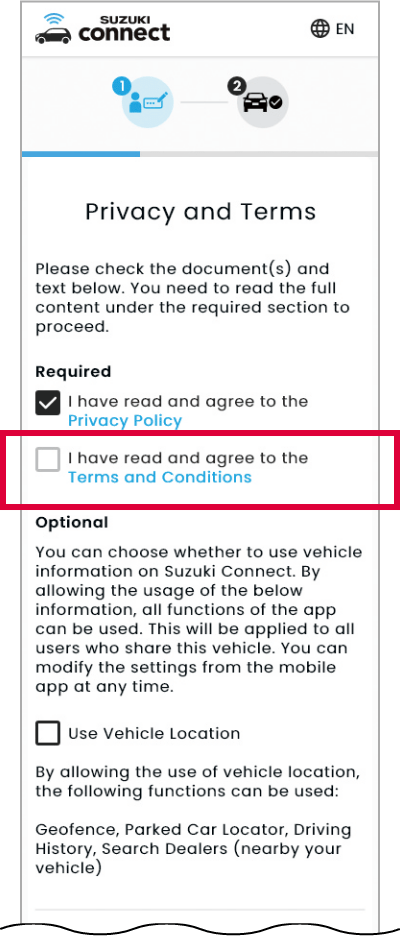
Pasirinkite, ar naudoti automobilio vietos nustatymo funkciją (Use Vehicle Location), o po to palieskite „Next“.
Pastaba: pažymėję šį langelį įjungsite funkcijas, kurios nustato automobilio vietą, įskaitant pastatyto automobilio vietą ir zonos ribas. Nuostatose šią funkciją galite įjungti ir vėliau.
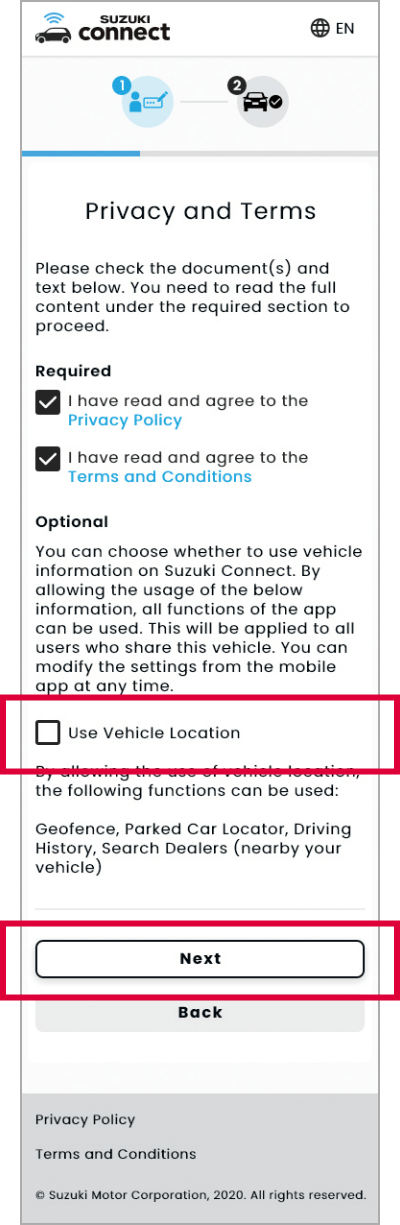
4
Paskyros informacijos registravimas
Įrašykite vardą ir pavardę, slaptažodį, kalbą ir telefono numerį (neprivaloma). Užpildę palieskite „Next“.

Peržiūrėkite paskyros informaciją, kurią užregistravote, ir palieskite „Confirm“ (patvirtinti), kad patikrintumėte, ar paskyrą pavyko sukurti. Po to palieskite „Next“, kad pereitumėte prie kito žingsnio.
Peržiūrėkite paskyros informaciją, kurią užregistravote, ir palieskite „Confirm“ (patvirtinti), kad patikrintumėte, ar paskyrą pavyko sukurti.
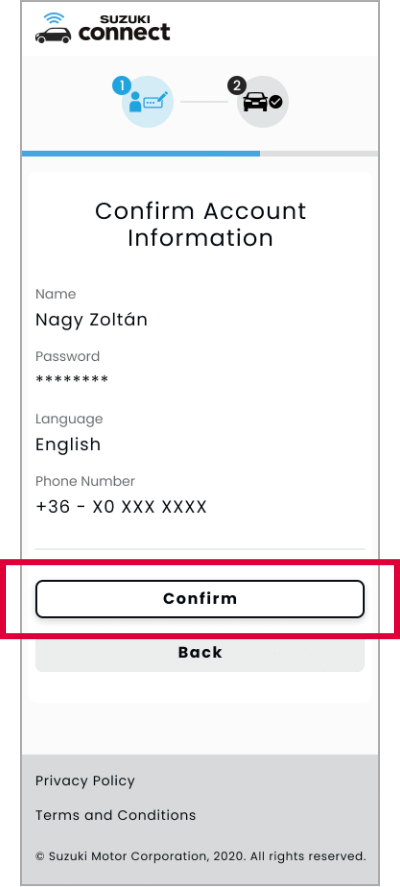
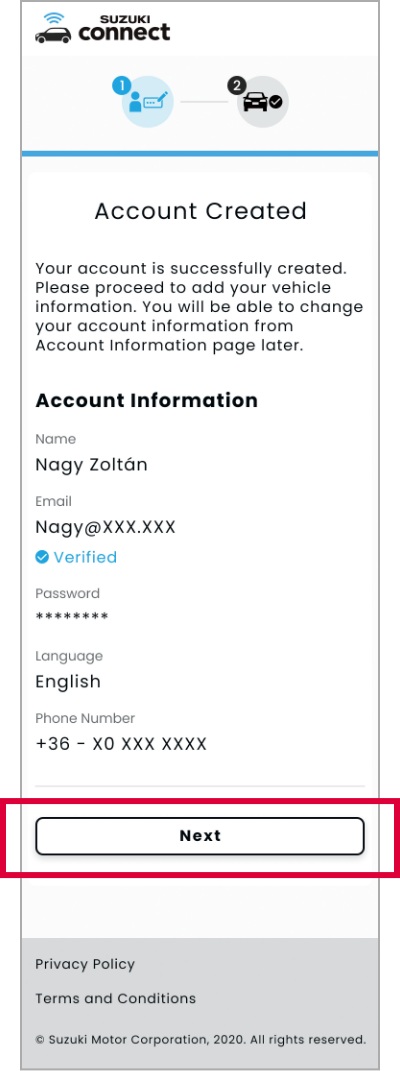
Po to palieskite „Next“, kad pereitumėte prie kito žingsnio.
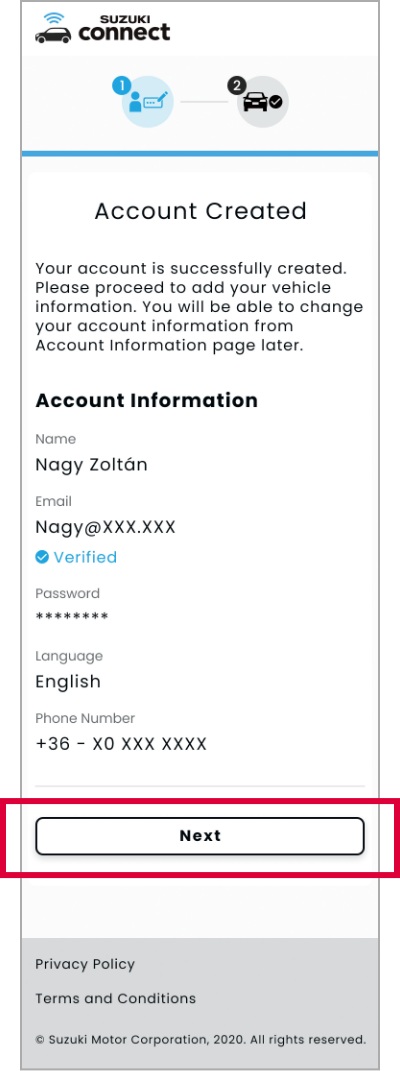
5
Sutarties informacijos registravimas
Palieskite „Proceed to Add Vehicle“ (pereiti prie automobilio pridėjimo).
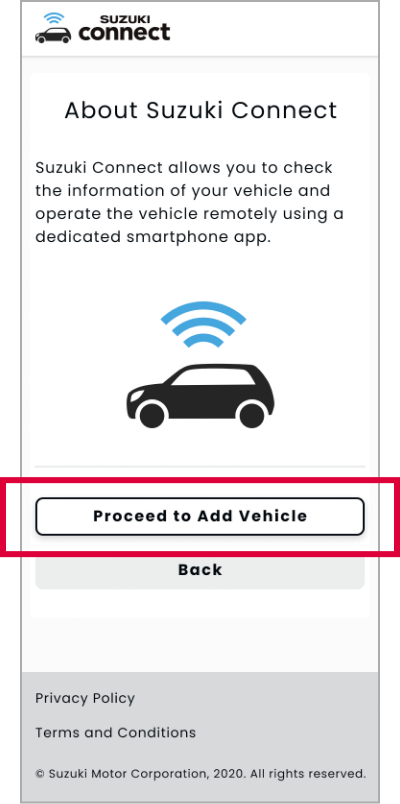
Įrašykite nario vardą ir pavardę, šalį, laiko zoną ir valstybinį numerį (pasirinktis), po to palieskite „Next“.
Pastaba: prašome pasirinkti laiko zoną, kurioje dažniausiai naudojate savo automobilį. Ši zona naudojama vairavimo istorijos duomenims apskaičiuoti arba įspėjimų funkcijoms, kuriose naudojamas laikas.
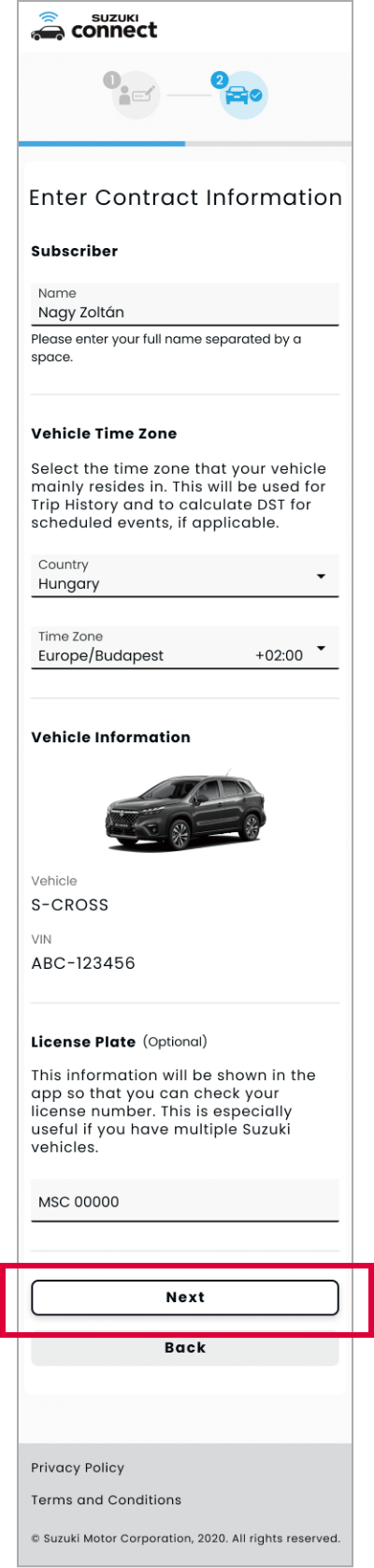
Peržiūrėkite įrašus ir palieskite „Confirm“ (patvirtinti).
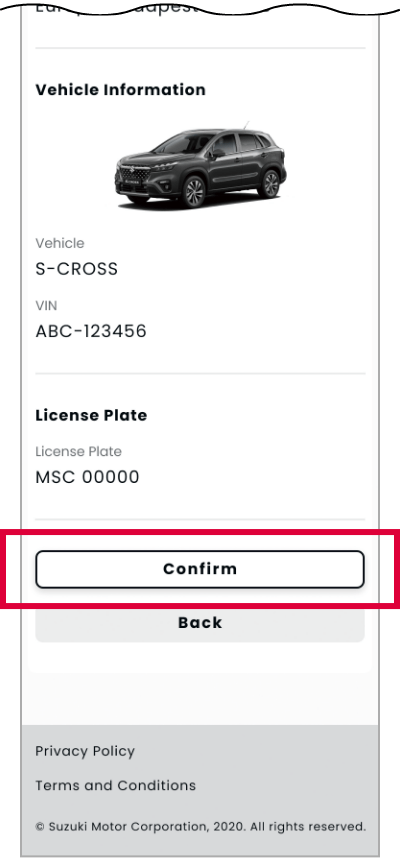
Nuvažiuokite automobiliu į vietą, kurioje geras tinklo ryšys, ir įjunkite uždegimą, kad užbaigtumėte registracijos procedūrą.

2 ŽINGSNIS
SUZUKI CONNECT programėlės nustatymas
Prašome įlipti į savo automobilį.
1
Programėlės paleidimas
Palieskite ir atverkite SUZUKI CONNECT programėlę.

Atsiveria mokomasis langas. Palieskite [>] ir peržvelkite visus komentarus iki pabaigos.

Tuomet palieskite „Start Now“ (pradėti dabar).
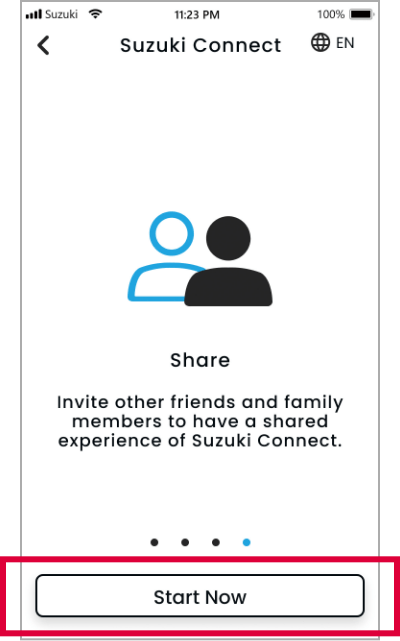
2
Prisijungimas
Įveskite savo nario ID (el. pašto adresą) ir slaptažodį, kuriuos užregistravote savo paskyros kūrimo metu. Tuomet palieskite „Login“ (prisijungti).
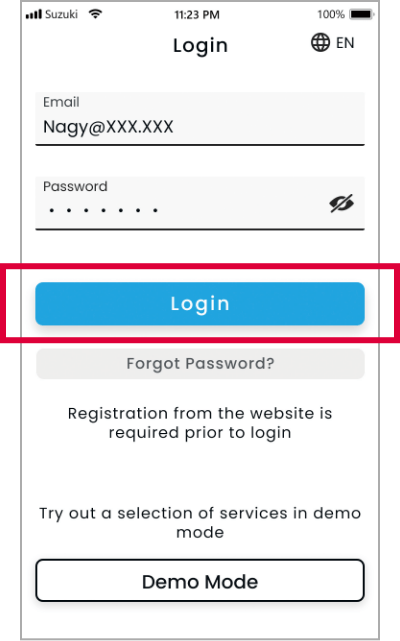
Pasirinkite kalbą ir pereikite į kitą puslapį.
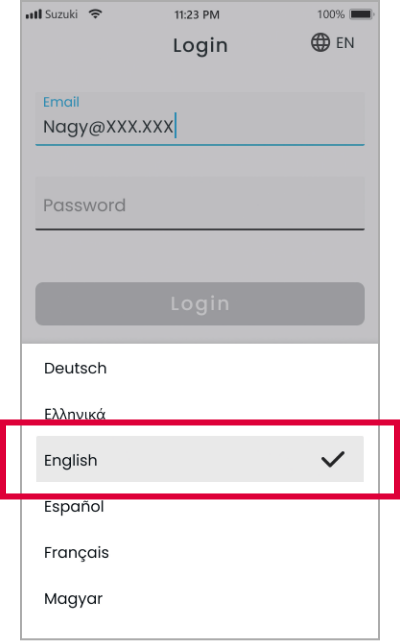
„Notification Permission“ (leidimo pranešimams) puslapyje palieskite „Next“, kad suteiktumėte leidimą gauti pranešimus.
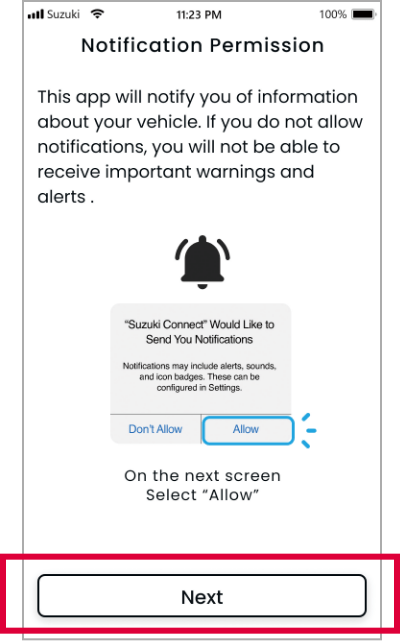
Palieskite „Allow“.
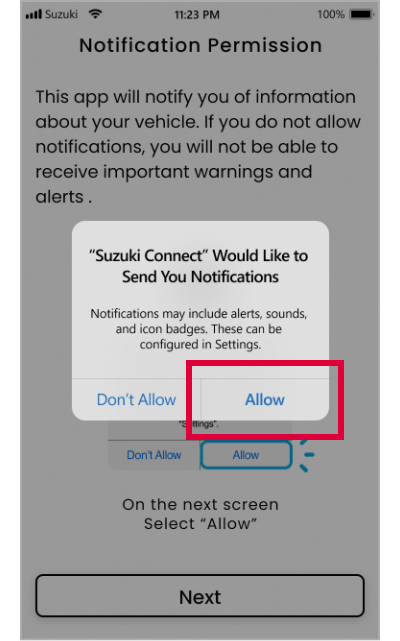
*Nustatyti pranešimus reikia tik naudojant iPhone. Šios nuostatos nėra Android telefonuose.
3
Nuotolinio PIN registravimas
*Norint atlikti veiksmus per nuotolį reikia įvesti PIN kodą.
Palieskite „Set Remote PIN“ (nustatyti nuotolinį PIN).
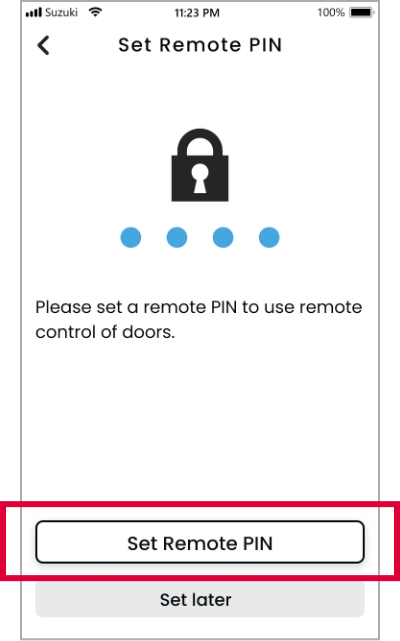
Įveskite 4 skaitmenų skaičių.
*Tą patį skaičių įveskite dar kartą, kad patvirtintumėte.
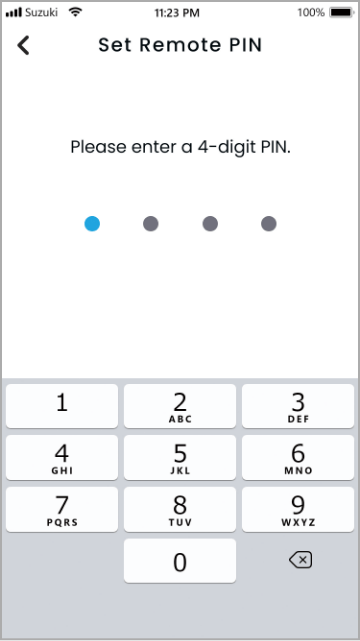
Palieskite „Use Biometrics“ (naudoti biometrinius duomenis) (pasirinktis).

*Taip pat galite pasirinkti „Use PIN“ (naudoti PIN).
Palieskite „Next“, kad programėlė galėtų naudoti biometrinį identifikavimą.

Palieskite „OK“.
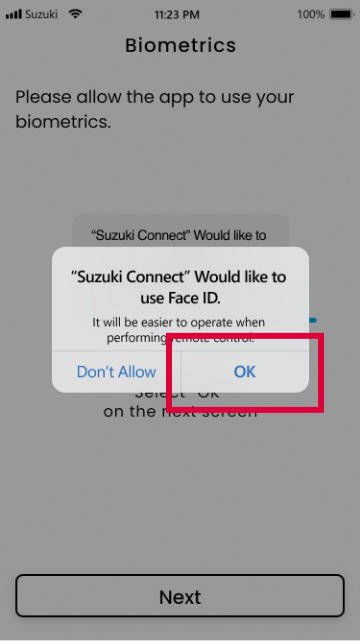
4
„eCall“ mygtuko būsenos tikrinimas
- * Tikrinkite sėdėdami savo automobilyje.
Patvirtinkite, kad indikatorius nedega, ir palieskite „Lights Turned Off“ (žibintai išjungti).

Kai atsiveria SUZUKI CONNECT programėlės pradžios puslapis, tai reiškia, kad sąranka užbaigta.

Dabar galite mėgautis šios paslaugos patogumu ir patikimumu.

